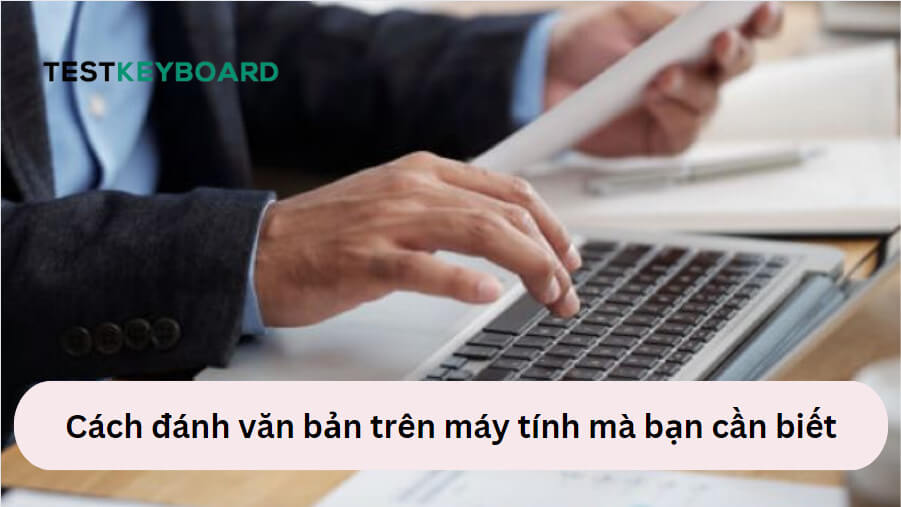Đánh văn bản trên máy tính là quá trình nhập liệu các ký tự và từ ngữ vào một phần mềm xử lý văn bản như Microsoft Word, Google Docs, hay bất kỳ ứng dụng soạn thảo văn bản nào khác. Hãy cùng testkeyboard.vn tìm hiểu thêm về cách đánh văn bản trên máy tính qua bài viết sau đây nhé.
Tầm quan trọng của kỹ năng đánh máy
Kỹ năng đánh máy đóng vai trò vô cùng quan trọng trong cuộc sống hiện đại vì nó ảnh hưởng đến nhiều khía cạnh của công việc và học tập. Dưới đây là các điểm nổi bật về tầm quan trọng của kỹ năng này:
- Nâng cao năng suất làm việc
Khả năng gõ nhanh và chính xác giúp tiết kiệm thời gian và tăng năng suất làm việc. Nhân viên văn phòng, biên tập viên, lập trình viên và nhiều ngành nghề khác đều phụ thuộc vào khả năng này để hoàn thành công việc một cách hiệu quả.
- Cải thiện khả năng giao tiếp
Việc gõ nhanh giúp truyền đạt ý tưởng và thông tin một cách nhanh chóng và rõ ràng hơn. Điều này cực kỳ quan trọng trong việc trao đổi thông tin trong các cuộc họp, thảo luận, và trao đổi email.
- Thích nghi với công nghệ
Trong thời đại số hóa, việc đánh máy không chỉ dừng lại ở máy tính mà còn mở rộng sang các thiết bị di động và các nền tảng trực tuyến. Kỹ năng này giúp cá nhân dễ dàng thích nghi và sử dụng các công nghệ mới.
- Cơ hội nghề nghiệp
Nhiều vị trí công việc yêu cầu ứng viên có kỹ năng đánh máy tốt như trợ lý văn phòng, nhân viên bán hàng online, và việc làm từ xa. Khả năng gõ nhanh và chính xác có thể là yếu tố quyết định giúp bạn nâng cao cơ hội nghề nghiệp.
- Tăng khả năng học tập
Sinh viên và học sinh có kỹ năng đánh máy tốt có thể tập trung hơn vào nội dung học tập thay vì mất thời gian với việc nhập liệu.
Các công cụ hỗ trợ đánh văn bản trên máy tính
Đánh văn bản trên máy tính có thể được thực hiện bằng nhiều công cụ khác nhau, tuỳ thuộc vào nhu cầu và kỹ năng của người dùng. Dưới đây là các công cụ phổ biến để đánh văn bản trên máy tính:
Microsoft Word: Đây là một công cụ xử lý văn bản phổ biến nhất hiện nay. Microsoft Word cung cấp một loạt các tính năng đa dạng. Ví dụ như kiểm tra chính tả và ngữ pháp, đánh số trang, tạo bảng biểu, vẽ sơ đồ,…
Google Docs: Đây là một ứng dụng văn bản trực tuyến của Google. Google Docs cho phép bạn tạo và chỉnh sửa văn bản trực tiếp trên trình duyệt web. Bạn có thể làm việc cùng lúc với nhiều người khác, lưu trữ dữ liệu trực tuyến.
LibreOffice Writer: Là một công cụ xử lý văn bản mã nguồn mở và miễn phí. LibreOffice Writer cung cấp nhiều tính năng tương tự như Microsoft Word. Nó hỗ trợ định dạng văn bản, kiểm tra chính tả, ngữ pháp, tạo mục lục….
Grammarly: Đây là một công cụ kiểm tra chính tả, ngữ pháp và phong cách tự động. Grammarly giúp người dùng sửa lỗi chính tả, ngữ pháp, đề xuất các cải tiến về phong cách viết.
Hemingway Editor: Đây là một công cụ hỗ trợ viết cho phép kiểm tra và cải thiện độ đọc. Nó nhận diện các câu dài, câu khó hiểu và đề xuất để làm cho văn bản dễ hiểu.
Evernote: Evernote là một ứng dụng ghi chú phổ biến, cho phép bạn lưu trữ dễ dàng. Bạn có thể tạo ghi chú văn bản, danh sách công việc, ghi âm, gắn kết các tệp đính kèm. Giúp bạn tổ chức ý tưởng và thông tin hiệu quả.

Cách đánh văn bản trên máy tính hiệu quả
Dưới đây là một số cách đánh máy văn bản trên máy tính nhanh chóng, hiệu quả mà bạn cần biết:
- Bước 1: Chọn phần mềm soạn thảo văn bản
Các phần mềm phổ biến để đánh văn bản bao gồm: Microsoft Word, Google Docs…
- Bước 2: Mở phần mềm soạn thảo văn bản
Microsoft Word: Mở Microsoft Word từ menu Start hoặc từ biểu tượng trên Desktop.
Google Docs: Truy cập vào Google Docs từ trình duyệt web của bạn.
- Bước 3: Tạo tài liệu mới
Microsoft Word: Chọn “Blank Document” (Tài liệu trống) để tạo tài liệu mới.
Google Docs: Chọn “Blank” (Trống) để tạo tài liệu mới.
- Bước 4: Đánh văn bản
Nhập văn bản: Sử dụng bàn phím để nhập văn bản vào tài liệu. Nhập văn bản như bạn muốn.
Chỉnh sửa văn bản: Sử dụng các công cụ chỉnh sửa văn bản để thay đổi phông chữ, cỡ chữ, màu sắc, định dạng (in đậm, in nghiêng, gạch chân), căn lề, tạo danh sách, và các tùy chọn khác.
- Bước 5: Lưu tài liệu
Microsoft Word: Chọn “File” (Tệp) > “Save As” (Lưu dưới dạng) để lưu tài liệu. Chọn vị trí lưu và đặt tên cho tài liệu.
Google Docs: Google Docs tự động lưu tài liệu của bạn trong Google Drive. Bạn có thể chọn “File” (Tệp) > “Download” (Tải xuống) để lưu tài liệu về máy tính.
- Bước 6: Đóng tài liệu và phần mềm
Sau khi hoàn tất và lưu tài liệu, bạn có thể đóng phần mềm bằng cách chọn “File” (Tệp) > “Exit” (Thoát) hoặc nhấn vào biểu tượng “X” ở góc trên bên phải của cửa sổ phần mềm.
Làm thế nào để cải thiện cách đánh máy văn bản trên máy tính?
Để cải thiện cách đánh máy của mình, bạn có thể tham khảo một số cách thức sau đây:
- Nâng cao kỹ năng đánh máy
Học cách gõ 10 ngón: Sử dụng các trang web hoặc phần mềm luyện gõ 10 ngón như TypingClub, Typing.com hoặc Keybr.com.
Tập trung vào tốc độ và độ chính xác: Đặt mục tiêu cụ thể để cải thiện tốc độ gõ và giảm số lỗi chính tả.
- Luyện tập thường xuyên với testkeyboard.vn
Bạn có thể truy cập vào testkeyboard.vn để rèn luyện khả năng đánh máy của mình. Với giao diện rõ ràng, thao tác đơn giản, dễ sử dụng, bạn có thể nhanh chóng luyện tập kỹ năng đánh máy. Ngoài ra, phần mềm này còn cung cấp các bài kiểm tra tốc độ đánh máy để người dùng có thể xác định cũng như cải thiện kỹ năng đánh máy của mình.
- Sử dụng các phím tắt
Ngoài ra, bạn có thể sử dụng các phím tắt để quá trình soạn thảo văn bản thêm phần dễ dàng, nhanh chóng và hiệu quả. Một số phím tắt phổ biến bao gồm:
- Ctrl + C: Sao chép
- Ctrl + V: Dán
- Ctrl + X: Cắt
- Ctrl + Z: Hoàn tác
- Ctrl + Y: Làm lại
- Ctrl + B: In đậm
- Ctrl + I: In nghiêng
- Ctrl + U: Gạch chân
- Ctrl + S: Lưu
Học cách đánh văn bản nhanh và chính xác sẽ giúp bạn tiết kiệm thời gian, nâng cao hiệu quả công việc và học tập. Hy vọng rằng qua bài viết viết trên bạn sẽ nắm được cách đánh máy văn bản hiệu quả cũng như làm thế nào để cải thiện nhanh chóng kỹ năng này. Hãy nhanh tay truy cập vào testkeyboard.vn để tìm hiểu thêm những thông tin thú vị khác nữa nhé.